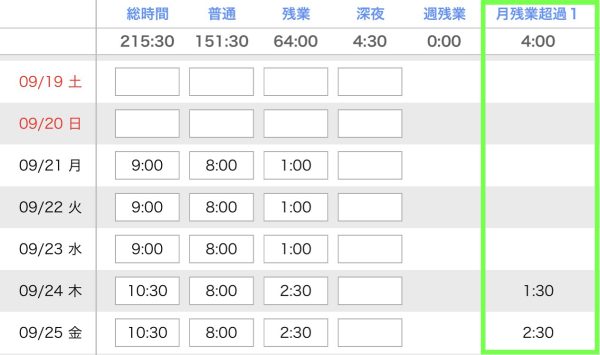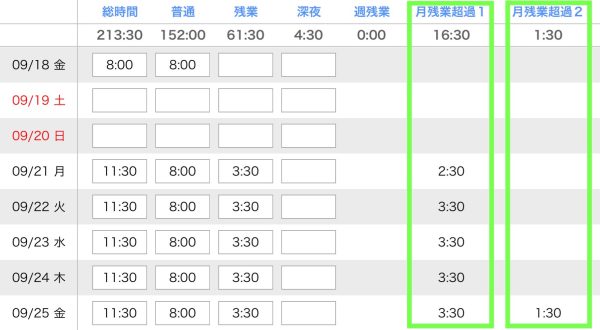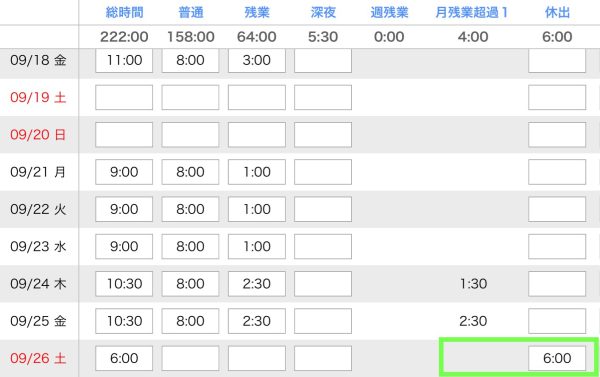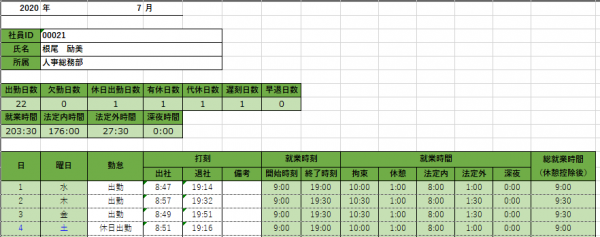2020/12/23/01. タブレット タイムレコーダーの使い方・操作方法
【設定解説】Google Drive|勤怠アプリ「タブレット タイムレコーダー」のバックアップ・復元方法
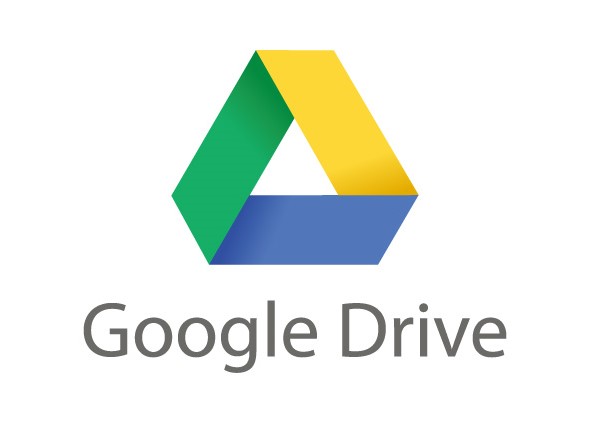
タブレット タイムレコーダーは、Google DriveまたはDropboxへデータをバックアップする機能があり、iPadの交換・故障や、誤ってアプリを削除してしまった場合などでデータを復元する際、バックアップデータから復元します。
本記事では、Google Driveを利用したバックアップとデータの復元について解説します。
※Google Driveへアクセスするには、ブラウザでこちらを開いてください。
Google Driveをはじめて利用する場合は、アカウントを登録する必要があります。
iPadの故障などの万が一に備え、毎日自動でバックアップを行う機能についても案内していますので、この記事を読んでぜひ設定してみてください。
※Dropboxを利用したバックアップ方法については、【設定解説】Dropbox|勤怠アプリ「タブレット タイムレコーダー」のバックアップ・復元方法を、
iCloudを利用したバックアップ方法については、【設定解説】iCloud|勤怠アプリ「タブレット タイムレコーダー」のバックアップ方法をご覧ください。
※利用しているGoogle DriveがGoogle Workspace Enterprise(旧:G suite)の場合、
バックアップ機能が利用できない可能性があり、この問題について、現在当社で対応方法を調査・検討しております。
もしGoogle Workspace Enterpriseをご利用の場合は、申し訳ありませんが、
無料のGoogleアカウントでGoogle Driveを利用していただきますよう、お願い申し上げます。
続きを読む >